
首先,扫码关注一下亚马逊运营宝典公众号,小助手将会为大家带来更多亚马逊实操干货~!
话不多说,马上开始今天的干货~!
1、做复制ASIN页面,需要几个就做几个,顺便改下表格名称,方便查看;

2、在asin表页面点击插入透视表

3、选择使用多重合并计算

4、选择自定义字段

5、定区域,然后添加,再选择字段1,每个数据的字段备注自己想要的名称

6、每个数据源都加上字段备注,然后点击完成

7、最后选择新建到新工作表,再点击确定

8、至此,多重透视表就做好,接下来就是插入切片器,如果你需要切的数据实在行,那就选择行
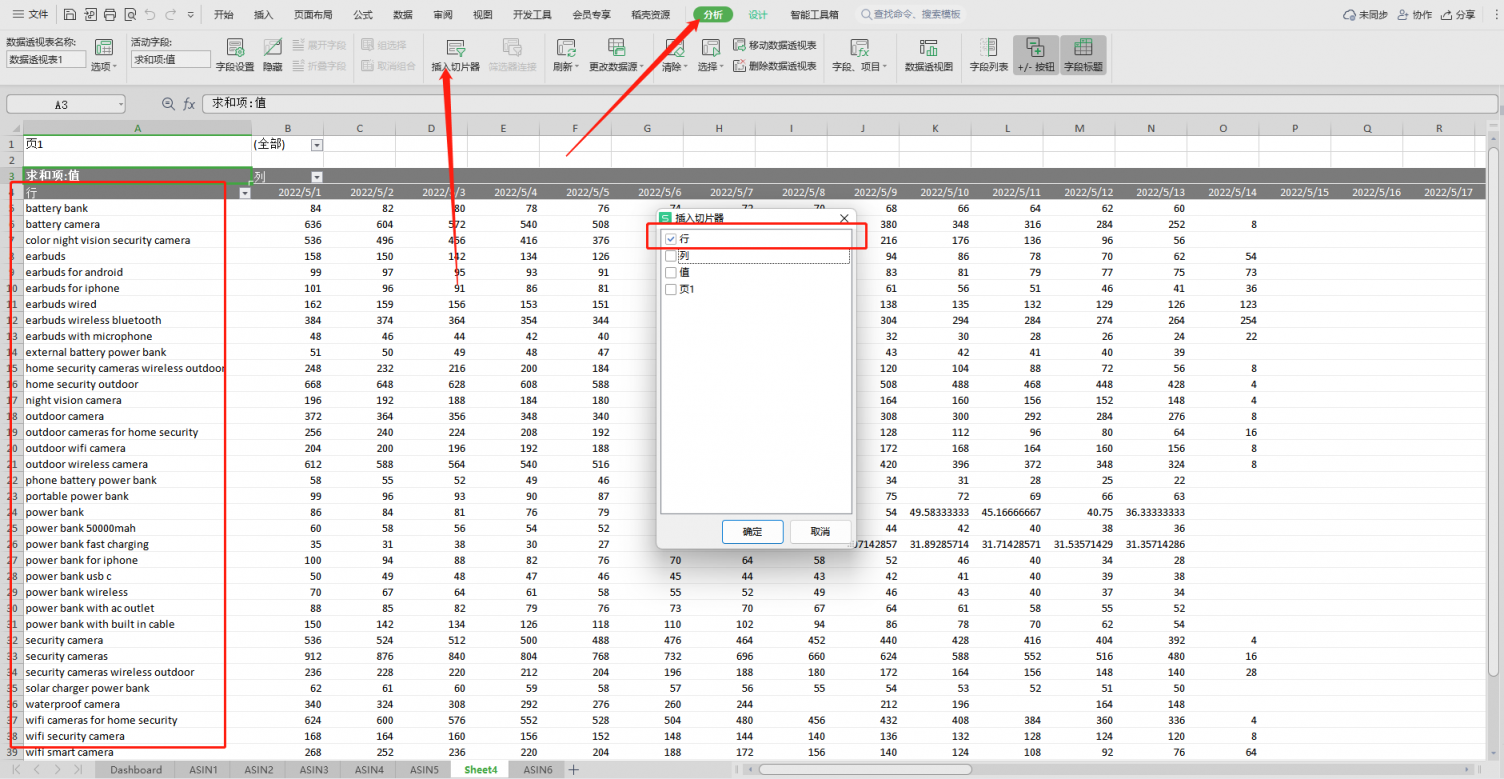
9、切片器生成后,移动到第一页,方便预览

10、再次生成第二个切片器,选择页1,生成后同样移动到第一页

11、最后一步就是插入取消图,我推荐先在切片中选择一个产品的一个关键词,然后回到透视表选择这列数据

12、选择数据之后,再插入曲线图,曲线图生成后,同样转移到第一页
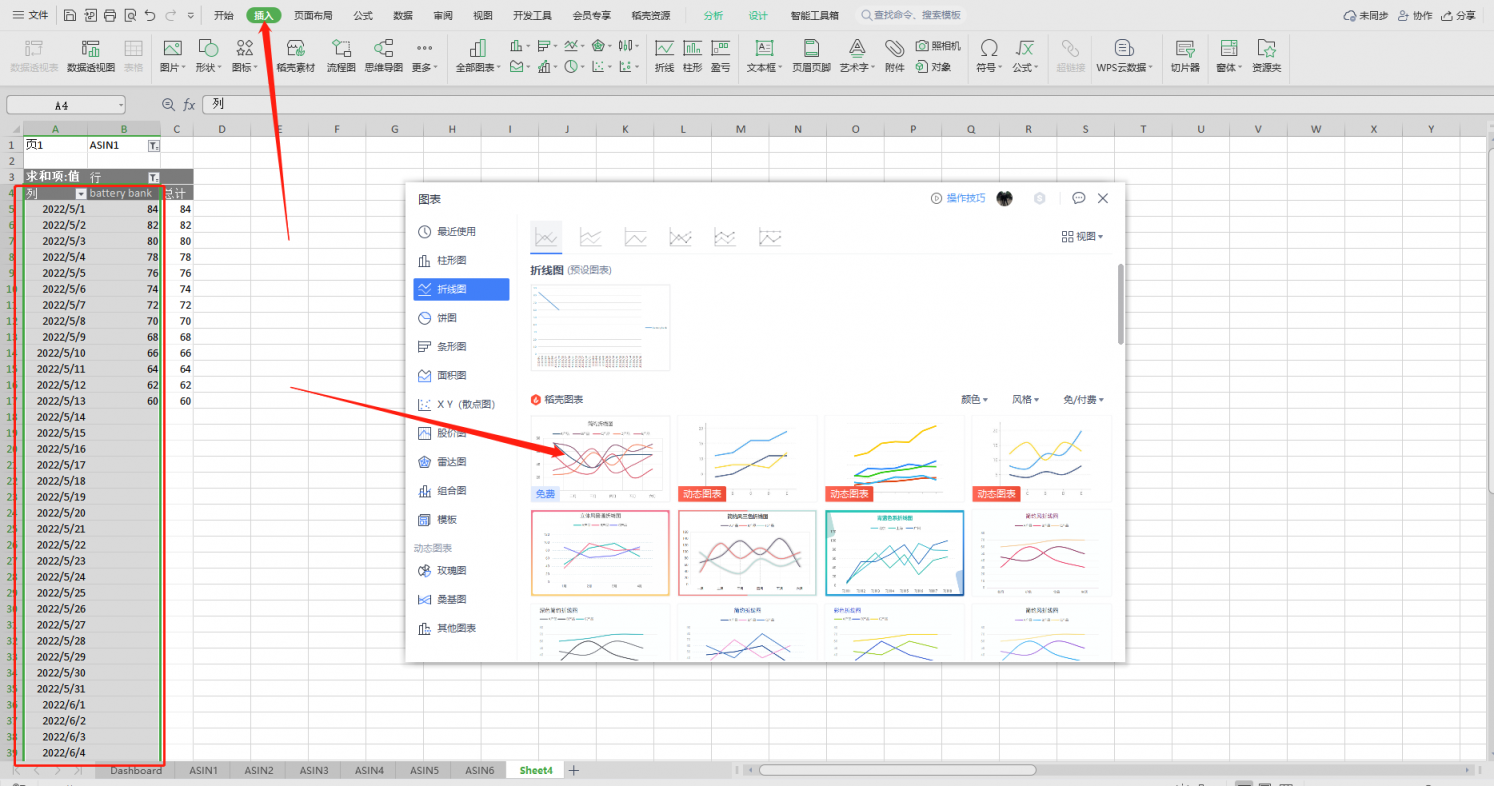
13、至此,整个多重透视及切片器就做好了

14、剩下的就是美化图表了,是不是很简单
-------------------------------------------------------------------
看到标题,你是不是很疑惑,都花5分钟了还算提高效率吗,用领星/全卖通/船长/卖家精灵等等工具看排名不是更香么???
然而,每个人都有自己思考方式和运营习惯,比如小助手就喜欢用表格记录下来每日的关键词排名,重点是自己能够自主选择时间去看实时排名,通过长期的跟踪,可以结合流量销量数据等进行分析;比如今天销量降了20%,那就可以打开表格看看今天的关键词排名是不是掉了,是哪个词掉了,这样可以快速的分析问题,从而做出反应。
另外一个喜欢用表格的原因其实是不喜欢自己被太多的工具给替代,工具确实给运营带来了极大的便利,也提高了运营效率,但是也让人变得更懒,不用思考,甚至会养成明天再看,反正有软件帮我记录等等这样的拖延症;
接下来,小助手分享下如何每天只花5分钟跟踪自己产品的关键词排名。做了一个关键词排名跟踪表,第一个页是总表,所有的ASIN和关键词都可以通过切片器进行选择查看趋势。

第二页是基础数据,通过插件获取来的数据粘贴到这里;

用到的Google插件:Amazon KW Index and Rank Tracker首次使用需要登录账号,推荐用Google账号,后续使用不FAN墙,界面如下图:

提前准备好需要跟踪的keyword,复制keyword和asin到插件中,点击蓝色按钮“Check Ranking”,等待爬取,一般1分钟之内可完成;表格下载下来之后,打开并复制"Rank"这列的数据,粘贴到 ASIN 跟踪表中;


数据添加后,找到表导航栏“数据”——“全部刷新”,这样透视表及曲线图就会全部更新了。
